Jak łatwo naprawić błąd HTTP WordPress podczas przesyłania zdjęć
Opublikowany: 2023-12-23Jako użytkownik WordPressa mogłeś napotkać frustrujący komunikat „Błąd HTTP” podczas przesyłania zdjęć do swojej witryny.
Ten błąd może stanowić poważną przeszkodę, zwłaszcza jeśli w projekcie witryny lub wpisach na blogu opierasz się na treściach wizualnych.
Ale nie martw się!
W tym artykule omówimy najczęstsze przyczyny błędów HTTP w WordPressie i przedstawimy praktyczne rozwiązania, które pomogą Ci bezproblemowo przesyłać obrazy.
Niezależnie od tego, czy jesteś doświadczonym użytkownikiem WordPressa, czy początkującym, czytaj dalej, aby dowiedzieć się, jak rozwiązać ten problem i wrócić do tworzenia oszałamiających treści wizualnych dla swojej witryny.
Bez zbędnych ceregieli, zaczynajmy.
Spis treści
- Naprawianie błędu HTTP w WordPress podczas przesyłania obrazów
- Sprawdź, czy błąd jest tymczasowy
- Sprawdź rozmiar i format pliku
- Wyłącz wtyczki i motywy
- Zwiększ limit pamięci serwera
- Zmień bibliotekę edytora obrazów używaną przez WordPress
- Edytowanie pliku .htaccess w celu rozwiązania problemu z Imagick
- Sprawdź swoją wersję PHP
- Skontaktuj się ze swoim dostawcą usług hostingowych
- Wniosek
1 Naprawianie błędu HTTP w WordPress podczas przesyłania obrazów
Wiele czynników może przyczynić się do błędu HTTP w WordPressie podczas próby przesłania pliku za pomocą narzędzia do przesyłania multimediów WordPress.
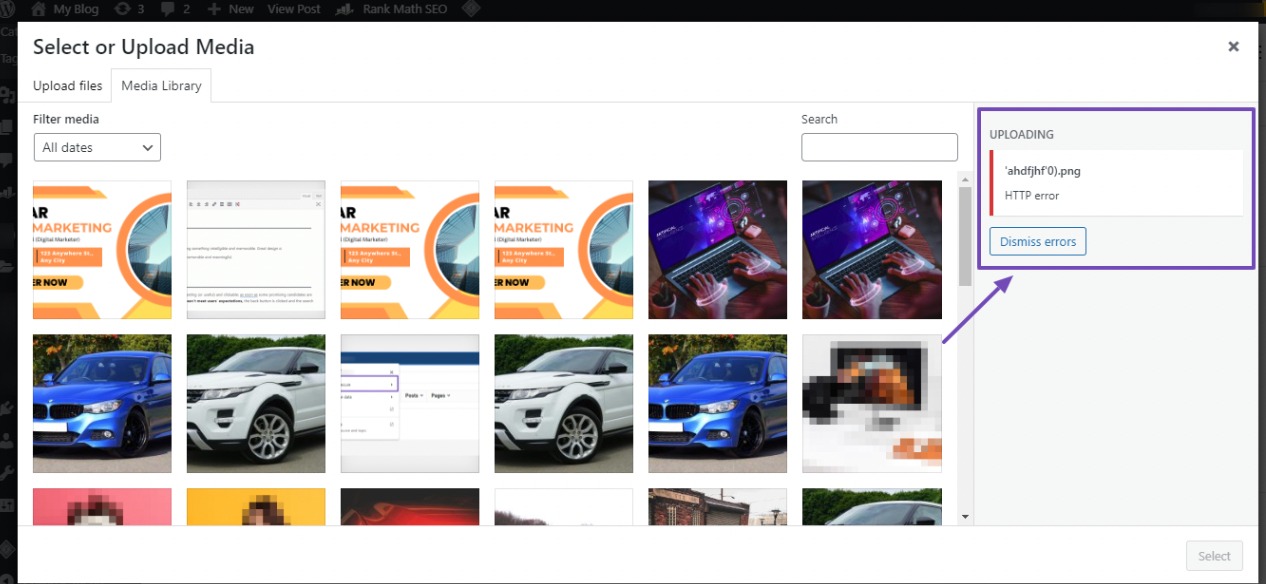
Napotkanie błędu HTTP podczas przesyłania plików multimedialnych może być frustrujące, szczególnie dlatego, że WordPress często nie wyjaśnia jasno problemu. Brak szczegółowych wskazówek z WordPressa komplikuje identyfikację i rozwiązanie podstawowego problemu.
Aby rozwiązać ten problem, opracowaliśmy różne metody rozwiązywania błędów HTTP podczas przesyłania obrazów w witrynie WordPress.
Zalecamy sprawdzenie każdej metody indywidualnie, ponieważ prawdopodobnie jedna z nich skutecznie rozwiąże napotkany błąd HTTP.
Gotowy do rozwiązania problemu? Zacznijmy od tych rozwiązań.
1.1 Sprawdź, czy błąd jest tymczasowy
Jeśli podczas instalacji WordPressa pojawia się błąd HTTP, może to być problem tymczasowy, niezwiązany z konkretnymi problemami. W takich przypadkach zacznij od odświeżenia strony i sprawdź, czy błąd nadal występuje. Jeśli tak, odczekaj kilka minut przed ponowną próbą przesłania pliku obrazu.
Należy pamiętać, że przyczyną mogą być usterki serwera spowodowane nietypowym ruchem lub niskimi zasobami. Renomowane firmy hostingowe zazwyczaj rozwiązują takie problemy automatycznie.
Dodatkowo błąd może być związany z rozłączeniem przeglądarki. Aby rozwiązać problem, spróbuj wyczyścić pliki cookie i pamięć podręczną w przeglądarce. Alternatywnie rozważ przejście na inną przeglądarkę, np. Mozilla Firefox lub Safari.
Jeśli te wstępne rozwiązania nie usuną błędu HTTP, oznacza to, że problem nie jest już tymczasowy. W takim przypadku przejrzyj inne rozwiązania poniżej, aby rozwiązać problem.
1.2 Sprawdź rozmiar i format pliku
Błąd HTTP często wynika z czynników związanych z rozmiarem i formatem pliku. W większości przypadków WordPress ustala maksymalny rozmiar przesyłanych plików, zwykle około 2 MB, zgodnie z określeniem dostawcy usług hostingowych.
Napotkanie błędu HTTP jest prawdopodobne, gdy rozmiar pliku obrazu przekracza wstępnie zdefiniowany limit. Dodatkowo, jeśli WordPress nie obsługuje formatu pliku obrazu, może to spowodować błąd.
Aby rozwiązać ten problem, rozważ następujące kroki:
- Skompresuj rozmiar pliku obrazu za pomocą wtyczki WordPress lub narzędzia do kompresji.
- Konwertuj format pliku obrazu na obsługiwany format, taki jak JPEG, PNG lub GIF.
- Zmień nazwę pliku obrazu lub usuń wszelkie znaki specjalne, takie jak apostrofy lub średniki, z nazwy pliku obrazu przed ponownym przesłaniem.
1.3 Wyłącz wtyczki i motywy
Jeśli niedawno zainstalowałeś nową wtyczkę WordPress, może ona być niezgodna z istniejącymi wtyczkami, powodując zakłócenia w procesie przesyłania obrazów. Zidentyfikuj problematyczną wtyczkę i dezaktywuj ją.
W przypadkach, gdy błąd HTTP pojawia się bez ostatniej instalacji wtyczki, przyczyną mogą być konflikty między wtyczkami lub motywami Twojej witryny.
Aby zlokalizować źródło problemu, tymczasowo dezaktywuj wszystkie wtyczki i przejdź do domyślnego motywu WordPress. Możesz rozważyć użycie wtyczki Health Check & Troubleshooting, aby wygodnie rozwiązywać problemy.
Zapoznaj się z naszym dedykowanym samouczkiem na temat instalowania wtyczek WordPress.
Po zainstalowaniu i aktywowaniu wtyczki przejdź do Narzędzia → Kondycja witryny z panelu WordPress i przejdź do karty Rozwiązywanie problemów . Kliknij przycisk Włącz tryb rozwiązywania problemów , aby rozpocząć proces, jak pokazano poniżej.
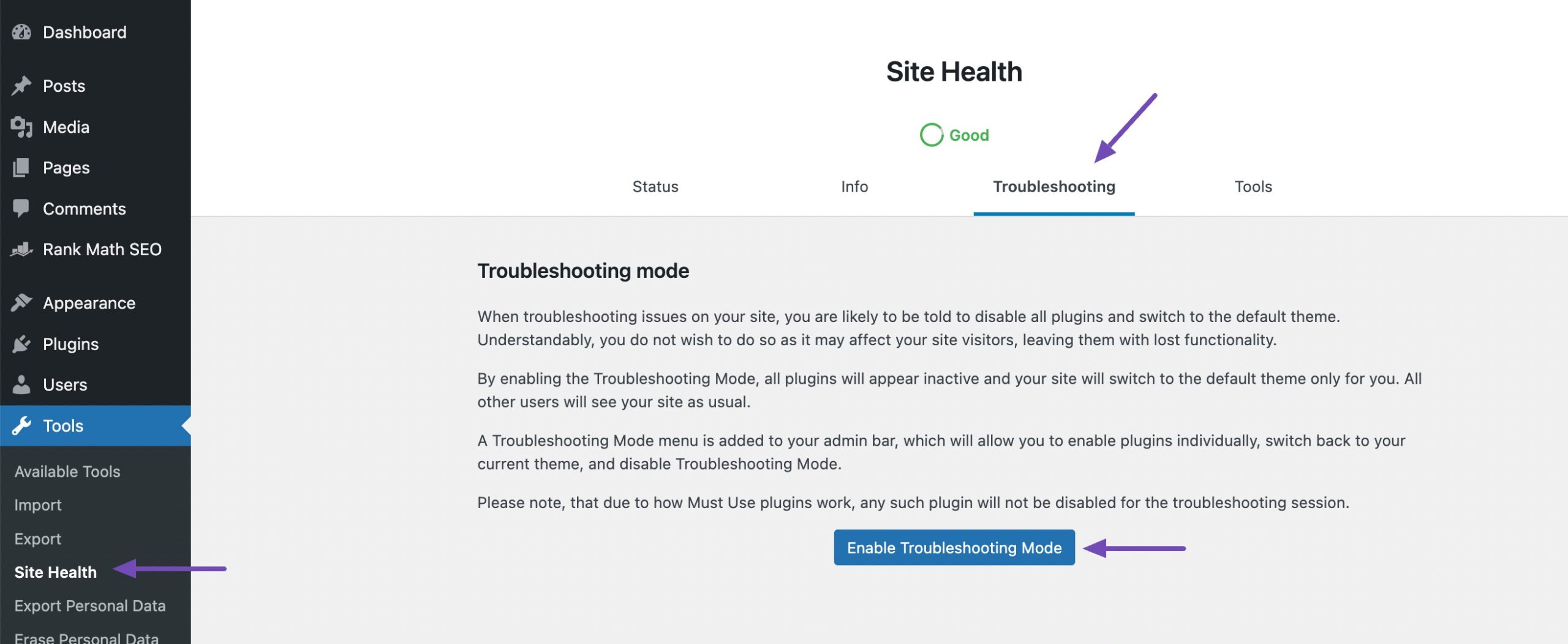
Wszystkie wtyczki zostaną dezaktywowane w trybie rozwiązywania problemów i przełączone na domyślny motyw. Możesz teraz włączyć jedną wtyczkę na raz, aby sprawdzić, która wtyczka powoduje błąd i znaleźć zamiennik.
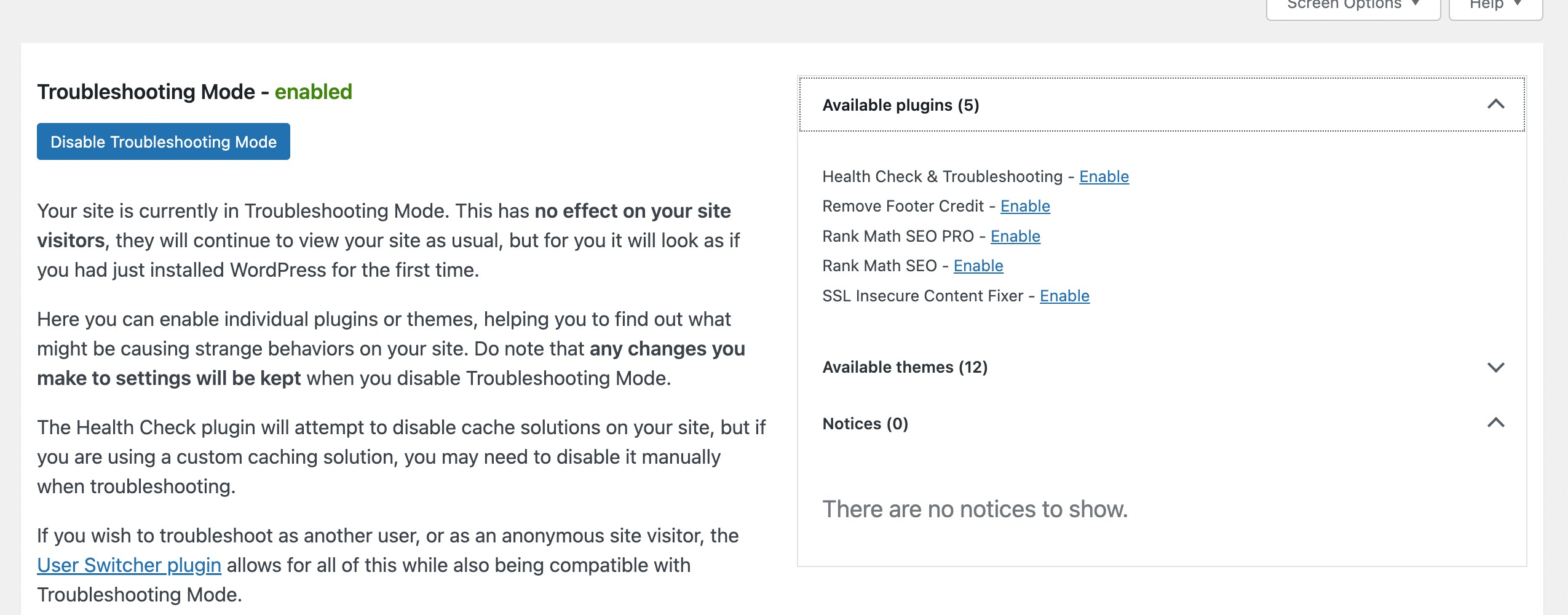
Po zidentyfikowaniu problematycznego motywu lub wtyczki wyłącz tryb rozwiązywania problemów.

1.4 Zwiększ limit pamięci serwera
Inną przyczyną błędów HTTP podczas przesyłania obrazów do WordPressa jest niewystarczający limit pamięci PHP.
Aby rozwiązać ten problem, możesz zwiększyć limit pamięci PHP, modyfikując plik wp-config.php swojej witryny.
Uzyskaj dostęp do plików swojej witryny za pomocą klienta FTP lub aplikacji Menedżer plików w panelu hostingowym. Przejdź do katalogu public_html .

Tam zlokalizuj plik wp-config.php , kliknij prawym przyciskiem myszy i wybierz opcję Edytuj , jak pokazano poniżej.
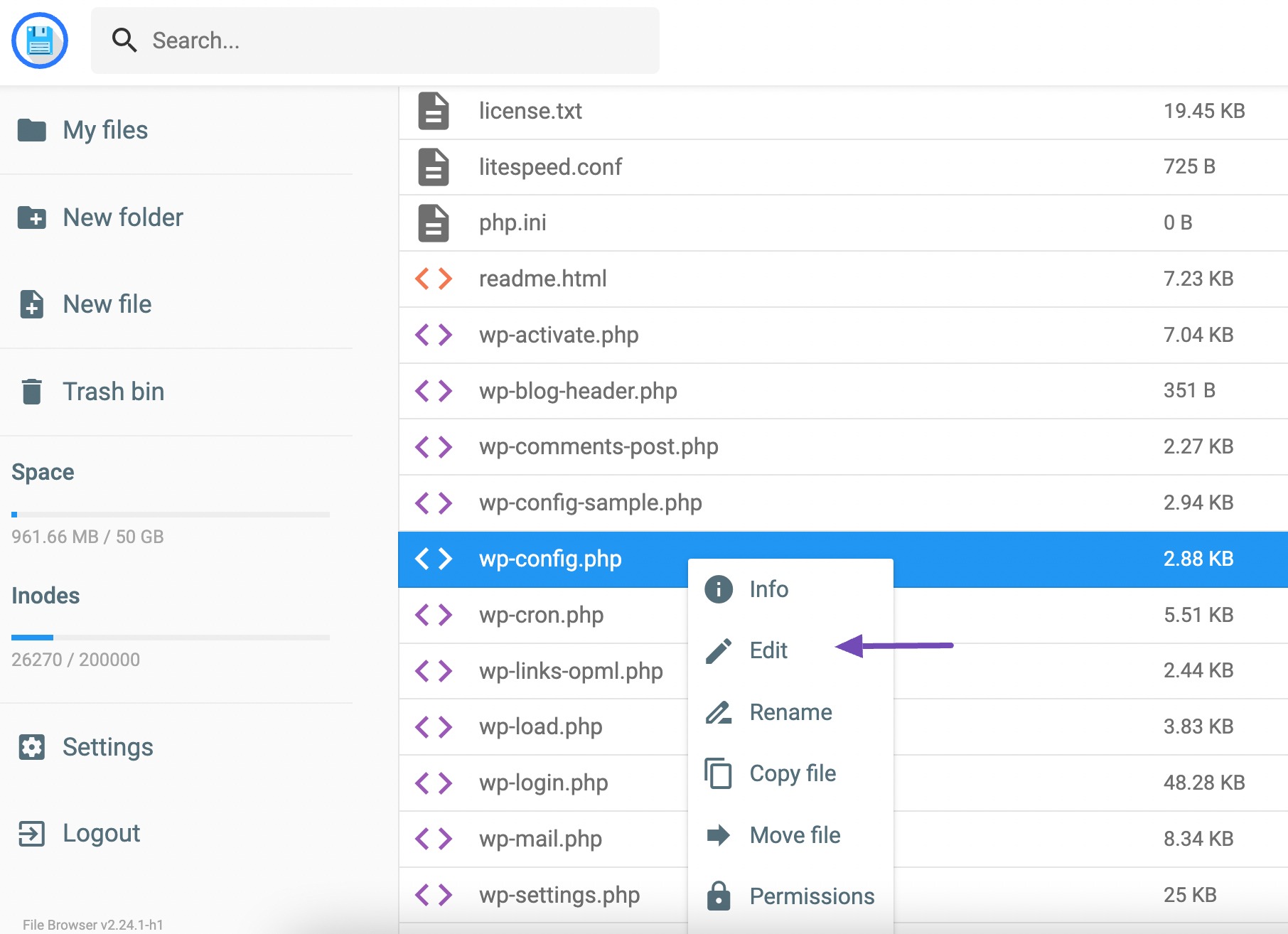
Następnie wstaw poniższy kod do edytora.
define('WP_MEMORY_LIMIT', '256M'); 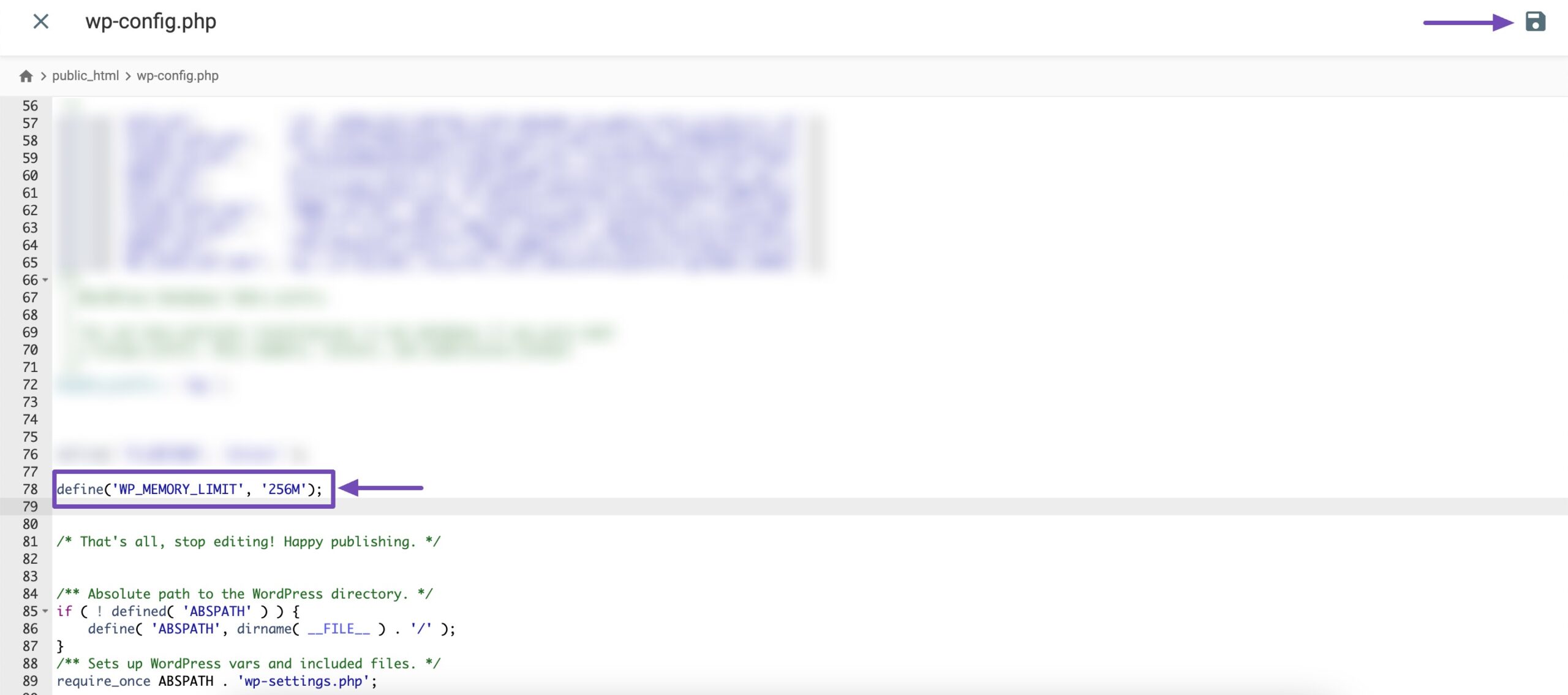
Ten kod zwiększa limit pamięci WordPress do 256 MB, co wystarczy do rozwiązania wszelkich problemów z limitem pamięci. Nie zapomnij zapisać zmian.
1.5 Zmień bibliotekę edytora obrazów używaną przez WordPress
WordPress opiera swoją funkcjonalność na PHP, a jeśli chodzi o przetwarzanie obrazów, PHP korzysta z dwóch modułów: Biblioteki GD i Imagick.
WordPress ma możliwość elastycznego korzystania z któregokolwiek z tych modułów w zależności od ich dostępności.
Jednak Imagick często napotyka problemy z pamięcią, co powoduje błędy HTTP podczas przesyłania obrazów. Aby rozwiązać ten problem, możesz przełączyć się na używanie Biblioteki GD jako domyślnego edytora obrazów.
Aby wprowadzić tę zmianę, po prostu dodaj następujący fragment kodu do plikufunctions.php motywu WordPress.
function wpb_image_editor_default_to_gd( $editors ) { $gd_editor = 'WP_Image_Editor_GD'; $editors = array_diff( $editors, array( $gd_editor ) ); array_unshift( $editors, $gd_editor ); return $editors; } add_filter( 'wp_image_editors', 'wpb_image_editor_default_to_gd' );Włączając ten kod, poinstruujesz WordPressa, aby dał pierwszeństwo Bibliotece GD do przetwarzania obrazów, unikając wyzwań związanych z pamięcią powszechnie związanych z Imagick.
Po dodaniu kodu spróbuj ponownie przesłać pliki za pomocą narzędzia do przesyłania multimediów.
Jeśli problem będzie się powtarzał, możesz po prostu usunąć kod i skorzystać z innych metod sugerowanych w artykule.
1.6 Edycja .htaccess w celu naprawienia problemu z Imagick
Wielu dostawców hostingu współdzielonego ogranicza zdolność Imagick do korzystania z wielu wątków w celu szybszego przetwarzania obrazów. Może to jednak spowodować błąd HTTP podczas przesyłania obrazów.
Aby rozwiązać ten problem, dodaj następujący kod do pliku .htaccess :
SetEnv MAGICK_THREAD_LIMIT 1Zapisz zmiany i spróbuj ponownie przesłać obraz.
Uwaga: edycja pliku .htaccess wymaga wiedzy technicznej, ponieważ błędy mogą zakłócać działanie witryny. Zaleca się utworzenie kopii zapasowej przed wprowadzeniem jakichkolwiek modyfikacji w witrynie lub rozważenie zwrócenia się o pomoc do dostawcy usług hostingowych.
1.7 Sprawdź swoją wersję PHP
Weryfikacja wersji PHP to kolejne rozwiązanie problemu błędu HTTP WordPress, który może wystąpić podczas przesyłania obrazów.
Niektórzy dostawcy hostingu mogą nie używać zalecanej wersji PHP dla WordPressa, co prowadzi do konfliktów i problemów z przesyłaniem obrazów.
Na szczęście sprawdzenie i aktualizacja wersji PHP Twojej witryny jest proste.
Zapoznaj się z naszym dedykowanym samouczkiem na temat aktualizacji wersji PHP w WordPress.
1.8 Skontaktuj się ze swoim dostawcą hostingu
Jeśli żadne z powyższych rozwiązań nie przyniosło oczekiwanych rezultatów, rozważ skontaktowanie się z dostawcą usług hostingowych w celu uzyskania pomocy. Możesz też skontaktować się z nimi przed wypróbowaniem sugerowanych rozwiązań.
Twój dostawca usług hostingowych posiada wiedzę niezbędną do badania potencjalnych problemów związanych z serwerem powodujących błąd HTTP i może udzielić cennych wskazówek, jak je rozwiązać.
2 Wniosek
Rozwiązanie błędu HTTP WordPress podczas przesyłania obrazów jest konieczne, aby zapewnić sprawne działanie Twojej witryny.
Dostarczone rozwiązania, takie jak sprawdzenie wersji PHP, skontaktowanie się z dostawcą usług hostingowych itp., pomogą Ci rozwiązać problem.
Pamiętaj, że kluczem jest robienie tego krok po kroku i aktualizowanie wszystkiego.
Dzięki temu zapewnisz płynne dodawanie obrazów do witryny WordPress.
Zatem nie obawiaj się — wykonaj poniższe kroki, a przesyłanie zdjęć będzie przebiegać bezproblemowo w mgnieniu oka! Jeśli podoba Ci się ten post, daj nam znać, tweetując @rankmathseo.
